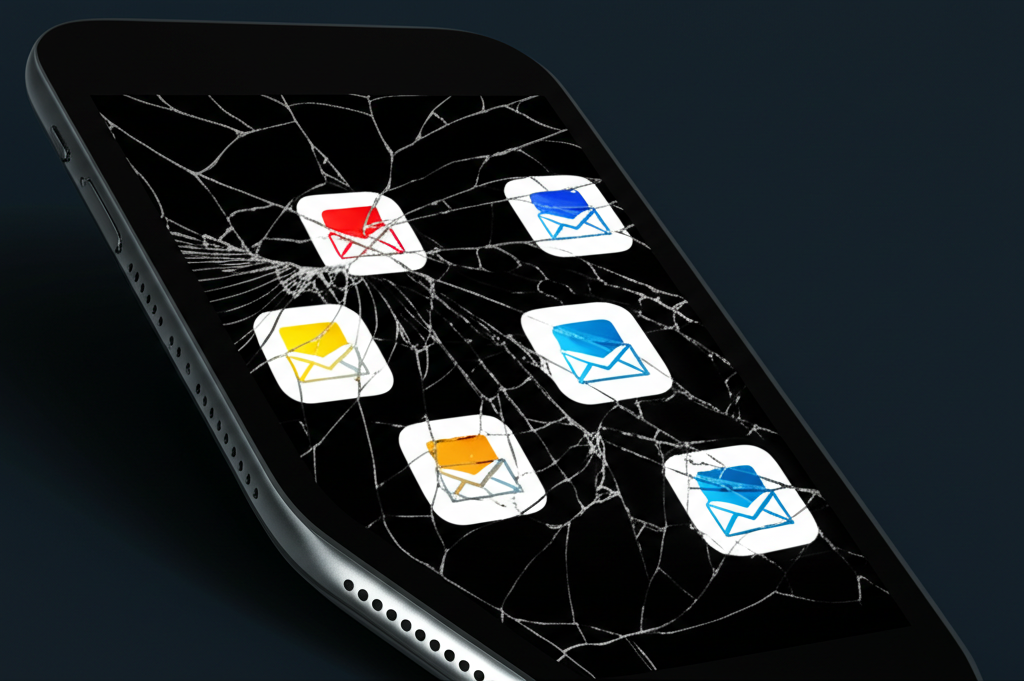iPhoneでメールが突然消えてお困りですか?原因を特定し、適切な対処をすれば、大切なメールを復元できる可能性があります。
この記事では、メールが消える原因から、今すぐできる復元方法までを詳しく解説します。
この記事を読めば、メール消失の悩みを解決できます。

iPhoneのメールが消えたけど、どうすればいいの?

ご安心ください!この記事を読めば、原因の特定から復元方法まで、解決策が見つかります。
この記事でわかること
- メールが消える原因の特定
- 今すぐできるメールの復元方法
- データ復元ソフト「UltData」の活用方法
- よくある質問とその回答
iPhoneメール消失の原因と解決策

iPhoneでメールが突然消えてしまうという問題は、誰にでも起こりうるものです。
メール消失の原因を特定し、適切な対処を行うことで、大切なメールを復元できる可能性があります。
原因と対策を知っておくと、いざという時に役立ちます。
メールが消える原因と、具体的な復元方法を説明していきます。
なぜメールが消えるのか
iPhoneのメールが消える原因はいくつか考えられます。
「なぜメールが消えてしまったんだろう?」と疑問に思っている方もいるはずです。
主な原因を把握することで、より早く解決策を見つけ出せます
| 原因 | 内容 |
|---|---|
| 設定ミス | メールアプリの設定が誤っていると、メールが正しく表示されない場合があります。例えば、メールの表示設定で「最近受信したメールのみ表示」のような設定になっている場合、古いメールが見えなくなることがあります。 |
| アカウントの問題 | iCloud、Gmail、Outlookなどのメールアカウントの設定に問題があると、メールが同期されず消えてしまうことがあります。パスワードの変更や二段階認証の設定変更後に発生しやすいです。 |
| サーバーの問題 | メールサーバーに一時的な問題が発生し、メールが正常に受信または送信されないことがあります。 |
| ストレージ容量の不足 | iPhoneのストレージ容量が不足している場合、新しいメールを受信できなくなったり、古いメールが削除されたりすることがあります。 |
| iOSのアップデート | iOSのアップデート後に、メールアプリに不具合が生じ、メールが消えてしまうことがあります。 |
| 誤操作 | 誤ってメールを削除してしまった場合、ゴミ箱に移動されますが、ゴミ箱からも削除すると復元は困難になります。 |
消えたメール、原因特定アプローチ
メールが消えてしまった場合、まずは原因を特定することが重要です。
「一体どこから手を付ければいいの?」と途方に暮れるかもしれません。
以下の手順で原因を特定し、適切な対処法を見つけましょう
設定確認
メールの設定が正しいかを確認します。
- メールアプリの表示設定: 「最近受信したメールのみ表示」になっていないか確認します。
- フィルタ設定: 特定のメールがフィルタリングされていないか確認します。
アカウント状況確認
メールアカウントの設定に問題がないか確認します。
- パスワードの確認: パスワードが正しいか確認し、必要であれば再設定します。
- 二段階認証: 二段階認証の設定が正しく、認証コードが取得できるか確認します。
- アカウントの再設定: アカウントを一度削除し、再設定することで問題が解決することがあります。
サーバー状況確認
メールサーバーに問題がないか確認します。
- サーバーのダウン: サーバーが一時的にダウンしている可能性があります。時間をおいて再度確認します。
- サーバーのメンテナンス: サーバーがメンテナンス中の可能性があります。メンテナンスの終了を待ちます。

サーバーが原因ってどうやって確認するんだろう?

各プロバイダの公式サイトを確認してみましょう
ストレージ容量確認
iPhoneのストレージ容量が不足していないか確認します。
- 空き容量の確認: 「設定」→「一般」→「iPhoneストレージ」で空き容量を確認します。
- 不要なデータの削除: 不要なアプリや写真、動画を削除して空き容量を増やします。
- iCloudストレージ: iCloudストレージが不足している場合、メールが同期されないことがあります。iCloudストレージの空き容量を確認し、必要であれば追加購入を検討します。
iOSアップデート確認
iOSが最新の状態であるかを確認します。
- 最新バージョンの確認: 「設定」→「一般」→「ソフトウェアアップデート」で最新バージョンを確認します。
- アップデートの実行: 最新バージョンでない場合は、アップデートを実行します。

アップデートって時間がかかるから、なかなかやる気になれないんだよね…

時間のある時にアップデートすることをおすすめします
誤操作確認
メールを誤って削除していないか確認します。
- ゴミ箱の確認: ゴミ箱に削除したメールが残っていないか確認します。
- アーカイブの確認: 誤ってアーカイブに移動していないか確認します。
今すぐできる!メール復元方法
メールが消えてしまった場合でも、諦めずに復元を試みましょう。
「少しでも早くメールを復元したい!」という気持ちに応えるため、今すぐできる復元方法を紹介します
ゴミ箱確認
削除したメールは、通常ゴミ箱に移動されます。
ゴミ箱を確認し、必要なメールがあれば元の場所に戻しましょう
- メールアプリを開き、ゴミ箱フォルダを確認する
- 必要なメールを選択し、「移動」または「復元」を選択する
- Gmailアプリの場合は、ゴミ箱からメールを選択し、移動先を指定して復元する
アカウント再設定
メールアカウントの設定が原因でメールが消えている場合、アカウントを再設定することで問題が解決することがあります。
アカウントを削除し、再度設定し直してみましょう
- 「設定」アプリから「メール」を選択する
- 問題のあるアカウントを選択し、「アカウントを削除」をタップする
- 再度アカウントを設定し、メールが受信できるか確認する
クラウドサービス確認
iCloud、Gmail、Outlookなどのクラウドサービスを利用している場合、各サービスのウェブサイトやアプリからメールを確認し、iPhoneと同期されているか確認します。
- iCloud: iCloud.comにアクセスし、メールアプリを開いてメールを確認する
- Gmail: GmailアプリまたはGmailのウェブサイトにアクセスし、メールを確認する
- Outlook: OutlookアプリまたはOutlookのウェブサイトにアクセスし、メールを確認する
- サービスのウェブサイトやアプリからメールを確認し、iPhoneと同期されているか確認する
- サービスによっては、削除したメールがゴミ箱に残っている場合があるので、そちらも確認する
iPhone再起動
iPhoneを再起動することで、一時的な不具合が解消されることがあります。
簡単にできる方法なので、まずは試してみましょう
- iPhoneの電源ボタンを長押しし、電源オフスライダーを表示させる
- スライダーを右にスライドして電源をオフにする
- 数秒後、再度電源ボタンを長押ししてiPhoneを起動する
iOSアップデート
iOSのアップデートにより、メールアプリの不具合が修正されることがあります。
最新のiOSにアップデートしてみましょう
- 「設定」アプリから「一般」→「ソフトウェアアップデート」を選択する
- 最新のiOSバージョンが利用可能な場合、「ダウンロードとインストール」をタップする
- 画面の指示に従ってアップデートを完了させる
バックアップ復元
iCloudやiTunesでバックアップを取っている場合、バックアップからiPhoneを復元することで、メールを復元できる可能性があります。
ただし、バックアップ時点の状態に戻るため、バックアップ以降のデータは失われる可能性があります。
- 「設定」アプリから「一般」→「リセット」→「すべてのコンテンツと設定を消去」を選択する
- iPhoneが再起動し、初期設定画面が表示されたら、「Appとデータ」画面で「iCloudバックアップから復元」または「iTunesバックアップから復元」を選択する
- 画面の指示に従って復元を完了させる

バックアップからの復元って、なんだか難しそう…。

落ち着いて手順通りに進めれば大丈夫ですよ
復元ソフト利用
データ復元ソフトを利用することで、バックアップがない状態でもメールを復元できる場合があります。
- データ復元ソフトをPCにインストールし、iPhoneを接続する
- ソフトの指示に従ってiPhoneをスキャンし、復元可能なメールを検索する
- 復元したいメールを選択し、PCに保存する
データ復元ソフト「UltData」の活用
データ復元ソフトはいくつか種類がありますが、ここでは「UltData」というソフトについて解説します。
「UltDataってどんなソフトなの?」と疑問に思っている方もいるのではないでしょうか。
UltDataの概要、機能、使い方について解説します
UltDataの概要
UltDataは、iPhone、iPad、iPod TouchなどのiOSデバイスから失われたデータを復元するための専門的なソフトウェアです。
Tenorshare UltDataは、バックアップなしでもiPhone本体から直接データを復元できる点が特徴です
UltDataの機能
UltDataには、以下のような機能があります。
| 機能 | 内容 |
|---|---|
| vielfältigeデータ復元 | 写真、動画、連絡先、メッセージ、通話履歴、メモ、カレンダー、Safari履歴、LINEデータなど、多様なデータを復元可能。 |
| 3つの復元モード | iOSデバイスから復元、iTunesバックアップから復元、iCloudバックアップから復元の3つの復元モードを選択可能。 |
| iOSのアップデート対応 | 最新のiOSバージョンに対応しており、アップデート後でも安心して利用可能。 |
| プレビュー機能 | 復元前にデータをプレビューできるため、必要なデータのみを選択して復元可能。 |
| 簡単な操作性 | シンプルでわかりやすいインターフェースで、初心者でも簡単に操作可能。 |
| 高い復元率 | 高度なデータスキャン技術により、高い復元率を実現。 |
| 選択的なデータ復元 | 必要なデータのみを選択して復元できるため、時間とストレージ容量を節約可能。 |
UltDataの使い方
UltDataの使い方は以下の通りです。
- UltDataをダウンロードし、PCにインストールする
- iPhoneをUSBケーブルでPCに接続する
- UltDataを起動し、復元したいデータの種類を選択する
- スキャンが完了したら、復元したいデータを選択し、復元先を指定する
- 復元が完了するまで待つ
iPhoneのメールが消えてしまった場合、UltDataを利用することで、バックアップなしでも復元できる可能性があります。
無料体験版もあるので、まずは試してみることをおすすめします。
よくある質問(FAQ)
- iPhoneのメールが消えた原因は何ですか?
-
iPhoneのメールが消える原因はいくつか考えられます。設定ミス、アカウントの問題、サーバーの問題、ストレージ容量の不足、iOSのアップデート、誤操作などが主な原因として挙げられます。
- 消えたメールを復元するために、まず何をすべきですか?
-
まず、メールアプリのゴミ箱を確認してください。削除したメールは一時的にゴミ箱に移動されている可能性があります。また、アーカイブに移動されていないかも確認しましょう。
- iCloudメールを使っていますが、メールが消えてしまいました。どうすれば良いですか?
-
iCloud.comにアクセスし、メールアプリを開いてメールを確認してください。iCloudとiPhoneの同期に問題がある可能性があるので、iCloudアカウントの設定も確認しましょう。
- iPhoneのストレージ容量が不足していると、メールが消えることはありますか?
-
はい、iPhoneのストレージ容量が不足している場合、新しいメールを受信できなくなったり、古いメールが削除されたりすることがあります。ストレージ容量を確保するために、不要なアプリや写真、動画を削除してみてください。
- バックアップを取っていない場合でも、メールを復元する方法はありますか?
-
データ復元ソフト「UltData」を利用することで、バックアップがない状態でもメールを復元できる可能性があります。ただし、完全に復元できるとは限りません。
- iPhoneのメール設定で確認すべき点はありますか?
-
メールアプリの表示設定が「最近受信したメールのみ表示」になっていないか、フィルタ設定で特定のメールがフィルタリングされていないかを確認してください。また、メールアカウントのパスワードが正しいか、二段階認証の設定が正しく認証コードが取得できるかも確認しましょう。
まとめ
この記事では、iPhoneでメールが消えてしまった際の、原因特定から復元方法までを詳しく解説しました。
この記事のポイント
- メールが消える原因として、設定ミス、アカウントの問題、ストレージ容量不足などが考えられます。
- 今すぐできる復元方法として、ゴミ箱の確認やアカウントの再設定、iPhoneの再起動などがあります。
- データ復元ソフト「UltData」を活用することで、バックアップがない状態でも復元できる可能性があります。

まずはこの記事で紹介した方法を試し、大切なメールの復元に役立ててください。